
[プリンター設定]
プリンター動作やプリントデータの処理について設定します。
※各項目に赤い太字で表記されている設定値は初期設定です。
※各項目に赤い太字で表記されている設定値は初期設定です。
 |
操作パネルとプリンタードライバーで同じ設定項目がある場合プリンタードライバーの設定内容が優先して適用されます。操作パネルの設定は、UNIXなどプリンタードライバーが使用できないOSやモバイル機器からプリントするときに有効になります。 |
[ドライバー設定優先出力]
[メニュー] [ファンクション設定]
[ファンクション設定] [プリンター]
[プリンター] [プリンター設定]
[プリンター設定]
 [ファンクション設定]
[ファンクション設定] [プリンター]
[プリンター] [プリンター設定]
[プリンター設定][ホーム]画面の[用紙設定]で設定されている用紙サイズや用紙種類よりも、プリンタードライバーの設定を優先してプリントするかどうかを、給紙部ごとに設定します。
[ON]に設定すると、本機の用紙設定にかかわらず、プリンタードライバーで指定した給紙部からプリントされます。
また、[ON]に設定した場合は、セットされている用紙のサイズがプリンタードライバーの設定と大きく異なるときに、強制的にプリントするか、エラーメッセージを表示してプリントを停止するかも設定できます。
[ON]に設定すると、本機の用紙設定にかかわらず、プリンタードライバーで指定した給紙部からプリントされます。
また、[ON]に設定した場合は、セットされている用紙のサイズがプリンタードライバーの設定と大きく異なるときに、強制的にプリントするか、エラーメッセージを表示してプリントを停止するかも設定できます。
※[ON]に設定した場合、セットされている用紙とプリンタードライバーの用紙設定が一致していないと、紙づまりやプリント不良の原因になります。
※エラーメッセージを表示してプリントを停止するように設定していても、数枚プリントされることがあります。
[カセット1] [OFF] [ON] [用紙サイズ/用紙種類] [強制出力する] [エラーを表示する] [用紙種類のみ] |
[コピー部数]
[メニュー] [ファンクション設定]
[ファンクション設定] [プリンター]
[プリンター] [プリンター設定]
[プリンター設定]
 [ファンクション設定]
[ファンクション設定] [プリンター]
[プリンター] [プリンター設定]
[プリンター設定]プリントする部数を設定します。
1 ~ 999 |
[両面]
[メニュー] [ファンクション設定]
[ファンクション設定] [プリンター]
[プリンター] [プリンター設定]
[プリンター設定]
 [ファンクション設定]
[ファンクション設定] [プリンター]
[プリンター] [プリンター設定]
[プリンター設定]両面プリントするかどうかを設定します。
[片面] [両面] |
[デフォルト用紙]
[メニュー] [ファンクション設定]
[ファンクション設定] [プリンター]
[プリンター] [プリンター設定]
[プリンター設定]
 [ファンクション設定]
[ファンクション設定] [プリンター]
[プリンター] [プリンター設定]
[プリンター設定][用紙サイズ置換]
[メニュー] [ファンクション設定]
[ファンクション設定] [プリンター]
[プリンター] [プリンター設定]
[プリンター設定]
 [ファンクション設定]
[ファンクション設定] [プリンター]
[プリンター] [プリンター設定]
[プリンター設定]A4サイズとレターサイズの用紙を互いに代用してプリントするかどうかを設定します。
[する]に設定すると、たとえば、パソコンでA4サイズの用紙を指定してプリントしようとした場合に、レターサイズの用紙しかセットされていないときは、レターサイズの用紙に置き換わってプリントされます。
[する]に設定すると、たとえば、パソコンでA4サイズの用紙を指定してプリントしようとした場合に、レターサイズの用紙しかセットされていないときは、レターサイズの用紙に置き換わってプリントされます。
※プリントの設定はアプリケーションやプリンタードライバーで行いますが、この項目は操作パネルでのみ設定できます。
[しない] [する] |
[印字調整]
[メニュー] [ファンクション設定]
[ファンクション設定] [プリンター]
[プリンター] [プリンター設定]
[プリンター設定]
 [ファンクション設定]
[ファンクション設定] [プリンター]
[プリンター] [プリンター設定]
[プリンター設定]プリントする文書や目的に応じて、濃度や解像度など、プリント品質を調整します。
[トナー濃度]
[メニュー] [ファンクション設定]
[ファンクション設定] [プリンター]
[プリンター] [プリンター設定]
[プリンター設定] [印字調整]
[印字調整]
 [ファンクション設定]
[ファンクション設定] [プリンター]
[プリンター] [プリンター設定]
[プリンター設定] [印字調整]
[印字調整]プリント時のトナー濃度を調整します。
より精密に調整する場合は、[トナー濃度(微調整)]で、3 段階に分けた濃度域別に濃度を調整できます。
より精密に調整する場合は、[トナー濃度(微調整)]で、3 段階に分けた濃度域別に濃度を調整できます。
※[トナー節約]が[する]に設定されている場合は、トナー濃度を調整できません。[トナー節約]
※[トナー濃度]は、機種や他の項目の設定内容によっては表示されません。
[トナー濃度] 17 段階 [トナー濃度(微調整)] [高濃度]/[中濃度]/[低濃度] 17 段階 |
[トナー節約]
[メニュー] [ファンクション設定]
[ファンクション設定] [プリンター]
[プリンター] [プリンター設定]
[プリンター設定] [印字調整]
[印字調整]
 [ファンクション設定]
[ファンクション設定] [プリンター]
[プリンター] [プリンター設定]
[プリンター設定] [印字調整]
[印字調整]トナーを節約してプリントするかどうかを設定します。
大量にプリントする前など、レイアウトなどの仕上がりを事前に確認してからプリントしたい場合に、[する]に設定します。
大量にプリントする前など、レイアウトなどの仕上がりを事前に確認してからプリントしたい場合に、[する]に設定します。
[しない] [する] |
[スーパースムーズ]
[メニュー] [ファンクション設定]
[ファンクション設定] [プリンター]
[プリンター] [プリンター設定]
[プリンター設定] [印字調整]
[印字調整]
 [ファンクション設定]
[ファンクション設定] [プリンター]
[プリンター] [プリンター設定]
[プリンター設定] [印字調整]
[印字調整]文字や図形の輪郭をなめらかにプリントするスムージング処理を使うかどうかを設定します。
[しない] [する] |
[解像度]
[メニュー] [ファンクション設定]
[ファンクション設定] [プリンター]
[プリンター] [プリンター設定]
[プリンター設定] [印字調整]
[印字調整]
 [ファンクション設定]
[ファンクション設定] [プリンター]
[プリンター] [プリンター設定]
[プリンター設定] [印字調整]
[印字調整]プリントデータを処理するときの解像度を設定します。
より高解像度でプリントする場合は、[スーパーファイン]に設定します。
より高解像度でプリントする場合は、[スーパーファイン]に設定します。
[スーパーファイン] [ファイン] |
[レイアウト]
[メニュー] [ファンクション設定]
[ファンクション設定] [プリンター]
[プリンター] [プリンター設定]
[プリンター設定]
 [ファンクション設定]
[ファンクション設定] [プリンター]
[プリンター] [プリンター設定]
[プリンター設定]とじしろの方向/余白やプリント位置を設定します。
[とじ方向]
[メニュー] [ファンクション設定]
[ファンクション設定] [プリンター]
[プリンター] [プリンター設定]
[プリンター設定] [レイアウト]
[レイアウト]
 [ファンクション設定]
[ファンクション設定] [プリンター]
[プリンター] [プリンター設定]
[プリンター設定] [レイアウト]
[レイアウト]プリントしたあとに用紙をホチキスなどでとじる場合に、用紙の長辺/短辺のどちらでとじるかを設定します。 とじ位置の余白を調整する[とじしろ]と組み合わせて設定します。[とじしろ] 用紙の長辺でとじる場合は、[長辺とじ]に設定します。 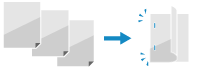 用紙の短辺でとじる場合は、[短辺とじ]に設定します。 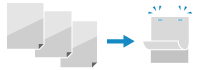 |
[長辺とじ] [短辺とじ] |
[とじしろ]
[メニュー] [ファンクション設定]
[ファンクション設定] [プリンター]
[プリンター] [プリンター設定]
[プリンター設定] [レイアウト]
[レイアウト]
 [ファンクション設定]
[ファンクション設定] [プリンター]
[プリンター] [プリンター設定]
[プリンター設定] [レイアウト]
[レイアウト]プリント位置をずらして、とじしろになる余白の幅を調整します。
[とじ方向]で設定した辺に合わせて、ずらす方向を+/-で、ずらす幅を 0.5 mm単位で指定します。[とじ方向]
[とじ方向]で設定した辺に合わせて、ずらす方向を+/-で、ずらす幅を 0.5 mm単位で指定します。[とじ方向]
[とじ方向]で[長辺とじ]を設定した場合
用紙の左端でとじる場合は「+」、右端でとじる場合は「-」の数値で、ずらす幅を指定します。
 「+」の数値で指定 |  「-」の数値で指定 |
[とじ方向]で[短辺とじ]を設定した場合
用紙の上端でとじる場合は「+」、下端でとじる場合は「-」の数値で、ずらす幅を指定します。
 「+」の数値で指定 |  「-」の数値で指定 |
-50.0 ~ 00.0 ~ +50.0(mm) |
[短辺方向移動]/[長辺方向移動]
[メニュー] [ファンクション設定]
[ファンクション設定] [プリンター]
[プリンター] [プリンター設定]
[プリンター設定] [レイアウト]
[レイアウト]
 [ファンクション設定]
[ファンクション設定] [プリンター]
[プリンター] [プリンター設定]
[プリンター設定] [レイアウト]
[レイアウト]文字や画像のプリント位置をずらします。かたよった位置にプリントされたり、プリント範囲からはみ出したりする場合に設定します。
用紙の辺の方向とプリント面ごとに、ずらす方向を+/-で、ずらす幅を 0.5 mm単位で指定します。
用紙の辺の方向とプリント面ごとに、ずらす方向を+/-で、ずらす幅を 0.5 mm単位で指定します。
短辺方向(ヨコ)にずらす場合
用紙の右方向にずらす場合は「+」、左方向にずらす場合は「-」の数値で、ずらす幅を指定します。
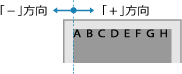
長辺方向(タテ)にずらす場合
用紙の下方向にずらす場合は「+」、上方向にずらす場合は「-」の数値で、ずらす幅を指定します。
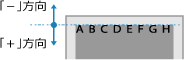
-50.0 ~ 00.0 ~ +50.0(mm) |
[自動エラースキップ]
[メニュー] [ファンクション設定]
[ファンクション設定] [プリンター]
[プリンター] [プリンター設定]
[プリンター設定]
 [ファンクション設定]
[ファンクション設定] [プリンター]
[プリンター] [プリンター設定]
[プリンター設定]プリント中にエラーが発生した場合に、プリントを継続するかどうかを設定します。
通常は[しない]に設定して、エラー発生時はプリントを停止するようにして使用することをおすすめします。
通常は[しない]に設定して、エラー発生時はプリントを停止するようにして使用することをおすすめします。
[しない] [する] |
[タイムアウト時間]
[メニュー] [ファンクション設定]
[ファンクション設定] [プリンター]
[プリンター] [プリンター設定]
[プリンター設定]
 [ファンクション設定]
[ファンクション設定] [プリンター]
[プリンター] [プリンター設定]
[プリンター設定]プリントデータの受信が中断された場合に、受信待機を開始してからタイムアウトするまでの時間を設定します。
5 ~ 15 ~ 300(秒) |
[CARPS2設定]
[メニュー] [ファンクション設定]
[ファンクション設定] [プリンター]
[プリンター] [プリンター設定]
[プリンター設定]
 [ファンクション設定]
[ファンクション設定] [プリンター]
[プリンター] [プリンター設定]
[プリンター設定]CARPS2プリンタードライバーを使用するときの、プリントデータの処理方法を設定します。
[白紙節約]
[メニュー] [ファンクション設定]
[ファンクション設定] [プリンター]
[プリンター] [プリンター設定]
[プリンター設定] [CARPS2設定]
[CARPS2設定]
 [ファンクション設定]
[ファンクション設定] [プリンター]
[プリンター] [プリンター設定]
[プリンター設定] [CARPS2設定]
[CARPS2設定]プリントデータに含まれる白紙ページを、排紙しないようにするかどうかを設定します。
[しない] [する] |
[Imaging設定]
[メニュー] [ファンクション設定]
[ファンクション設定] [プリンター]
[プリンター] [プリンター設定]
[プリンター設定]
 [ファンクション設定]
[ファンクション設定] [プリンター]
[プリンター] [プリンター設定]
[プリンター設定]JPEG/TIFF形式の画像ファイルをプリントするときの、プリントデータの処理方法を設定します。
[中間調選択]
[メニュー] [ファンクション設定]
[ファンクション設定] [プリンター]
[プリンター] [プリンター設定]
[プリンター設定] [Imaging設定]
[Imaging設定]
 [ファンクション設定]
[ファンクション設定] [プリンター]
[プリンター] [プリンター設定]
[プリンター設定] [Imaging設定]
[Imaging設定]中間調(明るい部分と暗い部分の中間の領域)を再現するときのプリント方法を、画像の内容に合わせて設定します。
デジタルカメラの写真などをプリントする場合
[階調]に設定します。明暗のコントラストを効かせたメリハリのある画像でプリントされます。
グラデーションを使用した図形やグラフなどをプリントする場合
[解像度]に設定します。階調や輪郭がなめらかに再現されます。
文字の多い文書をプリントする場合
[高解像度]に設定します。テキストの輪郭をくっきりさせて精細にプリントされます。
[階調] [解像度] [高解像度] |